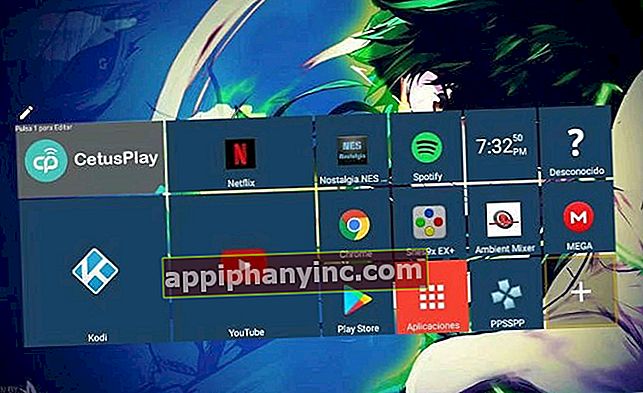Sådan fabriksindstilles en Android TV Box

En Android TV Box ligner meget en mobiltelefon. Ja, den har en anden chip, og systemgrænsefladen ændres lidt, men i det væsentlige er den praktisk talt den samme. Derfor er det nødvendigt efter langvarig brug, eller hvis vi har et ydeevneproblem, som med mobilen enhed til nulstilling af fabriksdata.
Dette er noget, vi også vil gøre, hvis vi står over for en mulig "mursten". Når vi foretager en fabriksindstilling, bliver TV-boksen formateret med de samme applikationer og startindstillinger, som da vi tog enheden ud af sin boks for første gang. Det er det, der almindeligvis er kendt som en "nulstilling".
Fabriksnulstilling vs Hård nulstilling: Hvad er forskellen?
Der er to typer "format" eller fabriksdatagendannelse:
- Gendan fabriksindstillinger: Dette er den enkleste proces. Det gøres fra enhedens indstillingsmenu og returnerer TV-boksen til fabriksstatus. De data, indstillinger og apps, som vi har installeret i hånden, slettes, men de applikationer, der er installeret som standard, bevares.
- Hård nulstilling: Den hårde nulstilling er den samme som fabriksindstillingen, den sletter dataene og beholder de forudinstallerede applikationer. For at udføre en hård nulstilling er vi normalt nødt til at udføre en kombination af knapper for at få adgang til enhedens gendannelsesmenu og udføre sletningen derfra. Det gøres normalt, når systemet er korrupt, eller endda Android-skrivebordet ikke kan åbnes.
Når vi har nulstillet TV-boksen, fungerer applikationerne lige så hurtigt og flydende som i starten.
Vigtig meddelelse: er din Android rodfæstet?
Før du begynder at gendanne systemet i vores Android TV Box, er det vigtigt at overveje, om enheden er rodfæstet eller ej. I så fald skal vi være meget forsigtige, da vi i nogle tilfælde kan foretage en fabriksindstilling i Android, når vi har rodtilladelser en total blokering af enheden.
For at forhindre dette i at finde en specifik nulstillingsvejledning til dit brand og din model af TV Box. Hvis vi læser disse linjer, og vores enhed allerede er blokeret eller hænger i startmenuen, skal du kontrollere metode 2, som vi forklarer lidt længere nede, og når du går ind i gendannelsen, skal du også slette cachen ved at klikke på «Tør cache-partition». Forhåbentlig vil dette være nok til, at Android kan indlæses korrekt igen.
Sådan nulstilles en Android TV Box til fabriksstatus (Factory Reset)
Hvis TV-boksen stadig reagerer godt og stadig giver dig mulighed for at navigere gennem dens forskellige menuer og indstillinger, er den hurtigste ting at foretage en fabriksindstilling.
- Vi åbner listen over enhedsapplikationer.
- Vi går til menuen "Indstillinger"Eller"Indstilling”Fra Android TV Box. HVIS enheden er på engelsk, vises den under navnet “Indstillinger"Eller"Konfiguration”.
- Klik på "Opbevaring og restaurering”.
- Vælg "Nulstille indstillinger”.
- I dette nye vindue skal du vælge "Nulstille indstillinger”.

Når enheden gendanner fabriksdataene (dette er en proces, der kan tage flere minutter), kan vi genbruge alle de apps, der kom forudinstalleret, downloade applikationer og foretage de tilpasningsindstillinger, vi ønsker.
Metode 2: Sådan nulstilles fabriksdataene til en TV-boks ved hjælp af en hård nulstilling
Vi bruger denne anden metode, når TV Box fungerer rigtig dårligt. Ligesom når vi nulstiller fabriksdataene til en Android-mobil, giver TV Boxes dig også mulighed for at gøre det ved at trykke på en knap.
For at udføre processen har vi brug for 2 redskaber: et tandstikkeraf træ - eller ethvert andet "spids" lavet af et ikke-ledende materiale, ikke metal - og et USB-tastatur -I nogle tv-bokse med fjernbetjeningen er det nok-.
- Den første ting, vi skal gøre, er at afbryde enheden fra kablet, der fører til stikkontakten.
- Vi tager tandstikkeren og indsætter den i AV- eller SPDIF-porten. Hvis vi gør et lille pres, vil vi bemærke det der er en knap, der giver lidt, laver et slags klik.
 Tryk forsigtigt, lad os ikke indlæse porten.
Tryk forsigtigt, lad os ikke indlæse porten.- Bemærk: nogle tv-kasser har deres eget hul med Reset-knappen.
 Denne tv-boks har et nulstillingshul.
Denne tv-boks har et nulstillingshul.- Vi holder AV / Reset-knappen nede i et par sekunder, og derefter tilslutter vi strømkablet igen.
- Uden at stoppe med at trykke, vi venter på, at TV-boksen starter. Det kan tage 5-10 sekunder.
- I stedet for at starte systemet som normalt vi går ind i gendannelsestilstand. Nu kan vi stoppe med at trykke med tandstikkeren.
- I gendannelsesskærmen flytter vi markøren til indstillingen "Ryd data / fabriks tilstand”. Hvis styringen af TV-boksen ikke fungerer, skal vi tilslutte et USB-tastatur (pilene for at rulle og tabtasten for at trykke på enter).

- Vi accepterer sletningsbekræftelsesmeddelelsen (“Og det er”).

Systemet sletter alle data og genstarter. Denne proces kan tage flere minutter. Medmindre TV-boksen er uopretteligt beskadiget, fungerer enheden sandsynligvis igen som den første dag.
Som en sidste note skal du kommentere, at jeg har brugt en Scishion V88 til skærmbillederne i denne tutorial. Jeg har set på Internettet, at den hårde nulstilling også fungerer på samme måde for mange andre tv-kasser som MXQ og M8S. Hvis vi har en Xiaomi Mi TV Box, burde vi heller ikke have mange problemer i denne henseende.
Har du Telegram installeret? Modtag det bedste indlæg for hver dag den vores kanal. Eller hvis du foretrækker det, kan du finde ud af alt fra vores Facebook-side.